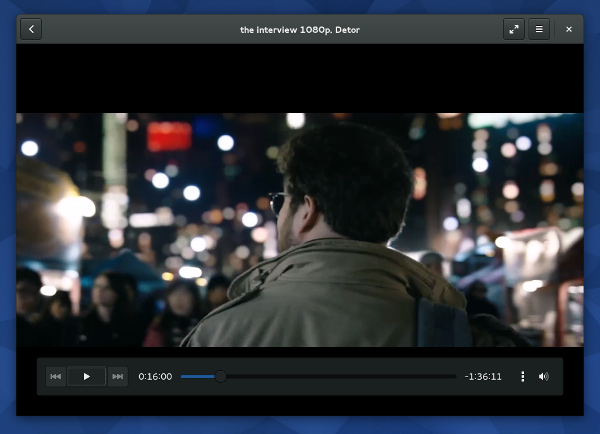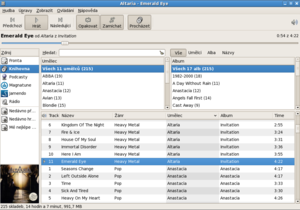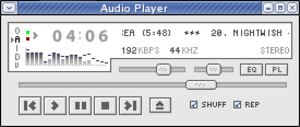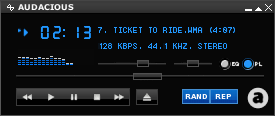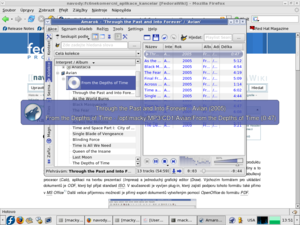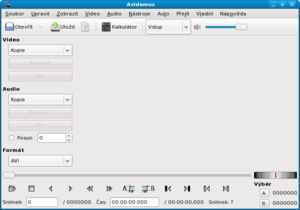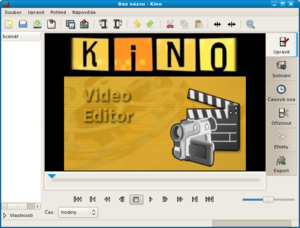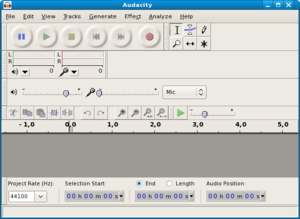Obsah
Multimédia
Poznámka: Kromě následující kapitoly se problematiky multimédií dotýká také kapitola Ripování DVD a hudebních CD.
Instalace multimediálních kodeků
- Přečtěte si kapitolu Obecné poznámky.
- Přečtěte si kapitolu Přidání repozitáře.
Ve výchozí instalaci Fedory chybí z patentových důvodů řada multimediálních kodeků. Pokud používáte výchozí multimediální aplikace: Rhythmbox na hudbu a Totem na video, samy vás upozorní na chybějící kodek a nabídnou vám jeho instalaci. I ruční instalace je však relativně jednoduchá. Jestliže máte nastavený repozitář RPM Fusion, stačí pro instalaci většiny těchto kodeků zadat do příkazového řádku:
dnf -y install gstreamer1-plugins-ugly gstreamer1-libav
Některé kodeky nejsou v tak dobrém stavu, aby fungovaly bezvadně, avšak mohou se hodit. Jsou umístěny ve zvláštním balíčku:
dnf -y install gstreamer1-plugins-bad-freeworld
Jednoduchého přidání repozitáře RPM Fusion a nainstalování multimediálních kodeků můžete dosáhnout pomocí aplikace easyLife.
Video přehrávače
Přehrávání kryptovaných DVD: Pro přehrávání kryptovaných DVD je potřeba knihovna libdvdcss. Tato jako jediná zůstala z licenčních důvodů v repozitáři livna a je potřeba ji ručně stáhnout a nainstalovat.
i386:
rpm -Uvh http://rpm.livna.org/repo/12/i386/libdvdcss-1.2.10-1.i386.rpm
x64:
rpm -Uhv http://rpm.livna.org/repo/12/x86_64/libdvdcss-1.2.10-1.x86_64.rpm
Multimediální přehrávač Totem
- Přečtěte si kapitolu Obecné poznámky.
- Přečtěte si kapitolu Přidání repozitáře.
- Přečtěte si kapitolu Instalace multimediálních kodeků.
Přehrávač Totem je ve Fedoře implicitním videopřehrávačem. Standardně by měl být již nainstalován. Ručně ji lze přidat pomocí:
dnf -y install totem
Tuto aplikaci naleznete v systému pod názvem Videa. Pro přehrávání DVD je vhodnější použít přehrávač Xine nebo alespoň jeho backend (viz dále).
Multimediální přehrávač MPlayer
- Přečtěte si kapitolu Obecné poznámky.
- Přečtěte si kapitolu Přidání repozitáře.
- Přečtěte si kapitolu Instalace multimediálních kodeků.
Multimediání přehrávač MPlayer vyniká širokou podporou nejrůznějších formátů a nízkými systémovými nároky. Mnohými uživateli je považován za jeden z nejlepších multimediálních přehrávačů vůbec.
MPlayer má celou řadu grafických nádstaveb. Do Fedora Workstation se asi nejlépe hodí GNOME Mplayer, ale populární je také SMPlayer. Nainstalujete je těmito příkazy:
dnf -y install gnome-mplayer dnf -y install smplayer
Multimediální přehrávač VLC
- Přečtěte si kapitolu Obecné poznámky.
- Přečtěte si kapitolu Přidání repozitáře.
- Přečtěte si kapitolu Instalace multimediálních kodeků.
VLC je velice schopný multimediální přehrávač, který svojí popularitou předčil kdysi kralující MPlayer. Jeho největší výhodou je možnost streamového vysílání do sítě, podpora celé řady kodeků (včetně MP3) a možnost přehrávání DVD.
dnf -y install vlc
Aplikaci naleznete v systému pod názvem VLC.
Přehrávač Xine
- Přečtěte si kapitolu Obecné poznámky.
- Přečtěte si kapitolu Přidání repozitáře.
Pravděpodobně nejvhodnější aplikací pro přehrávání DVD pod Linuxem je Xine.
dnf -y install xine-ui xine-lib-extras xine-lib-extras-freeworld
Tuto aplikaci naleznete pod názvem Xine Media Player.
Poznámka: Pokud byste měli problémy s přehráváním některých šifrovaných DVD, vyzkoušejte multimediální přehrávač VLC.
Audio přehrávače
Multimediálního přehrávač Rhythmbox
- Přečtěte si kapitolu Obecné poznámky.
- Přečtěte si kapitolu Přidání repozitáře.
- Přečtěte si kapitolu Instalace multimediálních kodeků.
Rhythmbox je výchozím audio přehrávačem grafického prostředí Gnome. Jestliže nemáte tento přehrávač nainstalovaný, je možné jej doinstalovat pomocí
dnf -y install rhythmbox
Přehrávač Rhytmbox je velice komplexní, avšak standardně nepodporuje formát MP3. Jestliže jste postupovali podle Instalace multimediálních kodeků, byla podpora tohoto formátu doinstalována. Separátně lze podporu MP3 doinstalovat pomocí
dnf -y install gstreamer-plugins-ugly
Aplikaci lze spustit přes nabídku Aplikace → Zvuk a video → Přehrávač hudby Rhythmbox.
Multimediální přehrávač XMMS
- Přečtěte si kapitolu Obecné poznámky.
- Přečtěte si kapitolu Přidání repozitáře.
Aplikace XMMS slouží k přehrávání hudebních souborů. XMMS je značně podobný (vzhledem i způsobem ovládání) legendárnímu multimediálnímu přehrávači Winamp.
Samotný XMMS nainstalujete příkazem
dnf -y install xmms
Podporu formátů MP3 a další skiny je možné přidat pomocí
dnf -y install xmms-mp3 xmms-skins
Aplikaci lze spustit přes nabídku Aplikace → Zvuk a video → Přehrávač zvuku.
Alternativně můžete použít i novější verzi přehrávače XMMS2.
Multimediální přehrávač Audacious
- Přečtěte si kapitolu Obecné poznámky.
- Přečtěte si kapitolu Přidání repozitáře.
Aplikace Audacious vychází z přehrávače XMMS, ovšem narozdíl od něj je stále vyvíjen. Oproti XMMS přináší více možností konfigurace a lepší vzhled, který je ovšem vykoupen vyšší hardwarovou náročností.
Samotný Audacious nainstalujete příkazem
dnf -y install audacious
V základním balíčku ovšem chybí podpora formátů MP3, MMS a dalších. Pokud budete chtít přehrávat i tyto soubory, doinstalujte si potřebné balíčky pomocí
dnf -y install audacious-plugins-freeworld-mp3 audacious-plugins-freeworld-mms
Pro přehrávání wma souborů instalujte:
dnf -y install audacious-plugins-freeworld-ffaudio
Pro přehled všech instalovatelných pluginů zadejte
dnf list audacious-plugins\*
Komerční kodeky se nachází v RPMFusion repozitáři.
Audacious obsahuje velkou spoustu modulů, jež vám mohou zpříjemnit jeho používání. Jedním z neužitečnějších je modul, umožňující „schovat“ přehrávač do oznamovací oblasti (tzv. tray). Tento modul aktivujete přes kl. zkratku Ctrl+P, kterou se dostanete do nastavení. Dále přes Moduly → záložka Obecné, zatrhnete modul s názvem Status Icon. Pro konfiguraci jednotlivých modulů je možné kliknout na tlačítko Nastavení, kde vám bude nabídnuta další možnost konfigurace.
Aplikaci lze spustit přes nabídku Aplikace → Zvuk a video → Přehrávač zvuku.
Multimediální přehrávač amaroK
- Přečtěte si kapitolu Obecné poznámky.
- Přečtěte si kapitolu Přidání repozitáře.
amaroK je audio přehrávač pro grafické rozhraní KDE. V současné době se pravděpodobně jedná o nejpopulárnější aplikaci tohoto druhu pro KDE. Jeho součástí je také databázový server, který umožňuje třídění hudby a sestavování playlistů.
dnf -y install amarok
Podporu pro další kodeky jako mp3 by mělo být možné doinstalovat standardně přes
dnf -y install gstreamer-plugins-ugly
Aplikaci lze spustit přes nabídku Aplikace → Zvuk a video → amaroK.
Televize
TVtime
- Přečtěte si kapitolu Obecné poznámky.
- Přečtěte si kapitolu Přidání repozitáře.
Jestliže máte správně nakonfigurovanou televizní kartu pro příjem analogového televizního vysílání, umožní Vám Tvtime sledování televizních programů. Zásadní nevýhodou této aplikace je nemožnost nahrávání pořadů na pevný disk. Výhodou je pak relativně snadná instalace a ovládání aplikace.
dnf -y install tvtime
Aplikaci lze spustit přes nabídku Aplikace → Zvuk a video → Tvtime Television Viewer.
Kaffeine
- Přečtěte si kapitolu Obecné poznámky.
Pokud je vaše digitální televizní karta (DVB-T) podporována (zpravidla je potřeba stáhnout odpovádající firmware a umístit jej do /lib/firmware) a nacházíte se v oblasti pokryté zemským digitálním vysíláním, stačí nainstalovat např. přehrávač kaffeine a v něm naladit příslušný digitální multiplex.
dnf -y install kaffeine
Kaffeine je všestraný multimedální přehrávač, který umí mimo jiné přehrávat nebo nahrávat i digitální televizi.
Pro správné naladění stanic může být potřeba aktualizovat soubor s frekvencemi multiplexů pro váš vysílač.
Př. pro vysílání v Praze
gedit ~/.kde/share/apps/kaffeine/dvb-t/cz-Praha
v součastné době je správné nastavení takovéto, ovšem je potřeba si nastavení ověřit
# DVB-T Praha (Prague, Czech Republic) # T freq bw fec_hi fec_lo mod transmission-mode guard-interval hierarchy T 506000000 8MHz 2/3 NONE QAM64 8k 1/8 NONE T 674000000 8MHz 2/3 NONE QAM64 8k 1/16 NONE # MUX 1 Ceska televize T 730000000 8MHz 2/3 NONE QAM64 8k 1/4 NONE # MUX 2 Ceske radiokomunikace T 634000000 8MHz 2/3 NONE QAM64 8k 1/4 NONE # MUX 3 Czech Digital Group T 778000000 8MHz 2/3 NONE QAM64 8k 1/4 NONE # MUX 4 Telefonica O2 T 818000000 8MHz 2/3 NONE QAM64 8k 1/8 NONE
Poté stačí v kaffeine vstoupit do oddílu digitální TV a v menu DVB provést Nastavit DVB. Zde vyberte cz-Praha, v Různé nastavte kódování znakové sady na ISO6937. Znovu v menu DVB naleznete Kanály…. Po Zahájení skenování byste v případě, že máte dostatečný signál (případně správně natočenou anténu - stačí zpravidla i obyčejná prutová), měli naladit programy z příslušných multiplexů.
Editory multimédií
Editor videa Avidemux
- Přečtěte si kapitolu Obecné poznámky.
- Přečtěte si kapitolu Přidání repozitáře.
- Přečtěte si kapitolu Instalace multimediálních kodeků.
Avidemux je linuxová alternativa z Windows známého programu VirtualDub. Tato aplikace slouží podobně jako Kino k jednoduchému editování videa. Stránky projektu naleznete na http://fixounet.free.fr/avidemux/.
dnf -y install avidemux
Aplikaci lze spustit přes nabídku Aplikace → Zvuk a video → Avidemux Video Editor.
Editor videa Kino
- Přečtěte si kapitolu Obecné poznámky.
- Přečtěte si kapitolu Přidání repozitáře.
- Přečtěte si kapitolu Instalace multimediálních kodeků.
Kino je aplikace pro úpravu DV videa s možností konverze do mnoha formátů. Pomocí této aplikace je tak možné zpracovat např. video z Vaší dovolené.
dnf -y install kino
Aplikaci lze spustit přes nabídku Aplikace → Zvuk a video → Kino.
Audio editor Audacity
- Přečtěte si kapitolu Obecné poznámky.
- Přečtěte si kapitolu Přidání repozitáře.
- Přečtěte si kapitolu Instalace multimediálních kodeků.
Audacity je multiplatformní audio editor. Domovskou stránku této aplikace včetně dokumentace naleznete na http://audacity.sourceforge.net.
dnf -y install audacity
Verze s podporou importu do mp3:
dnf -y install audacity-freeworld
Aplikaci lze spustit přes nabídku Aplikace → Zvuk a video → Audacity.
Multimediální centra
MythTV
- Přečtěte si kapitolu Obecné poznámky.
- Přečtěte si kapitolu Přidání repozitáře a přidejte repozitář atrpms.
- Přečtěte si kapitolu Instalace multimediálních kodeků.
MythTV je kompletní multimedální centrum (někdy též označované jako PVR - personal video recorder) umožňující pohodlné přehrávání a nahrávání hudby, filmů nebo televize pomocí obrazovkového menu.
dnf --enablerepo=atrpms -y install mythtv
Pro provoz televize s MythTV je potřeba mít televizní kartu podporovanou ve Fedoře.
Webové stránky MythTV
Podrobný návod konfigurace MythTV pro Fedoru (en)